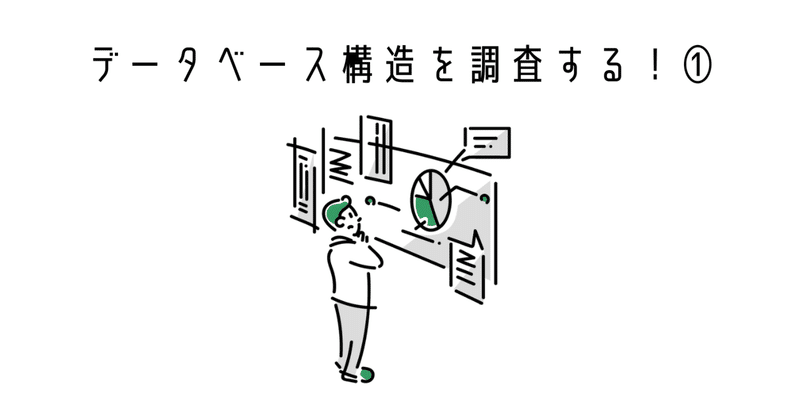
【Revit】データベース構造を調査する!① / RevitLookUp【Add-On紹介】
BIMソフトは様々な人が使っていて、より便利にソフトを操作するために様々なアドオンが開発されています。
そして有難いことに無料で公開してくれているものもあります。
今回はそんなRevitアドオンの「RevitLookUp」について紹介していきます。
1.RevitLookupとは?
RevitLookup ツールは、Revit の UI 上から、アプリケーション、ドキュメント、ファミリ、ジオメトリ等の、各オブジェクトのデータベース構造を調査するアドインです。
Revit APIという普段見えない部分を、Revit上で表示してくれる機能を持っています。
開発者向けのツールということで、必要とする人は限られるかもしれませんが、Dynamoを操作する人はダウンロードして損はないと思います!
2.インストール方法
インストール方法はこのページを参考にしてみてください。
2-1.バージョンによる違い
上記のリンク先にも記載されていますが、バージョンによっては存在しない機能もあります。ちなみに、現在RevitLookupは2023.0.0までリリースされています。
Revit 2019 までのバージョンでは、下記の4つのコマンドが提供されています。
・Snoop DB
・Snoop Current Selection
・Snoop Active View
・Snoop Application
Revit 2020 対応版から、新たに以下の4つコマンドが追加されました。
・Snoop Pick Face
・Snoop Pick Edge
・Snoop Linked Element
・Snoop Dependent Elements
Technology Perspective from Japan
3.各機能の紹介
各機能が実際にどのような内容か。
またどのような表示になるか見ていきましょう!
※Revit2022 ver2022.0.4.1使用
3-1.Hello World
これはRevitLookupがどのフォルダに格納されているか、またインストールされているバージョンが確認できますね。
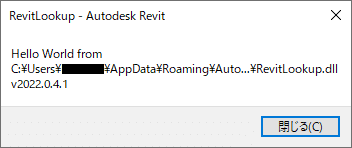
3-2.Snoop DB
Snoop DB では、 Revit DB 要素をトップレベル階層から確認することができます。
Technology Perspective from Japan
少し下の階層には「建築面積」や「床面積」と表示されていますね。
「建築面積」などの名称の隣に表示されている数字はIDみたいですね。
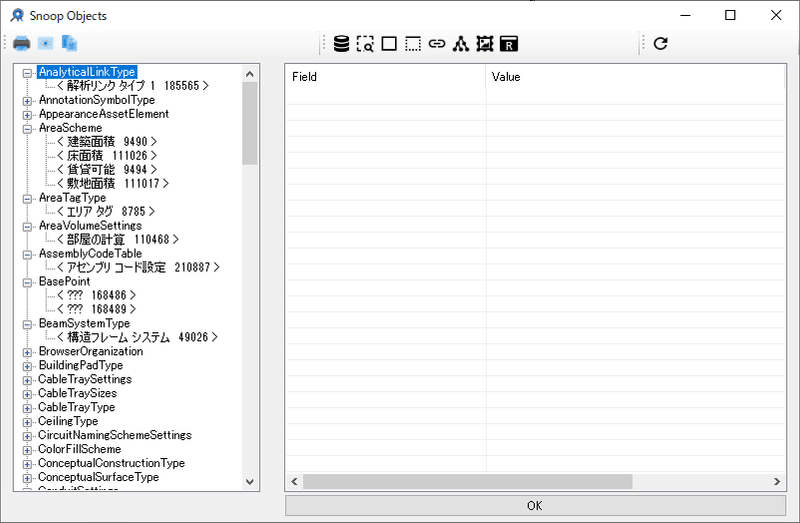
3-3.Snoop Current Selection
Snoop Current Selection では、 ActiveDocument 上で選択している要素の DB 構造を確認することができます。
Technology Perspective from Japan
平面図ビューの立面図を選択して「Snoop Current Selectuon」を行うと、下図のように選択した要素の情報が表示されます。
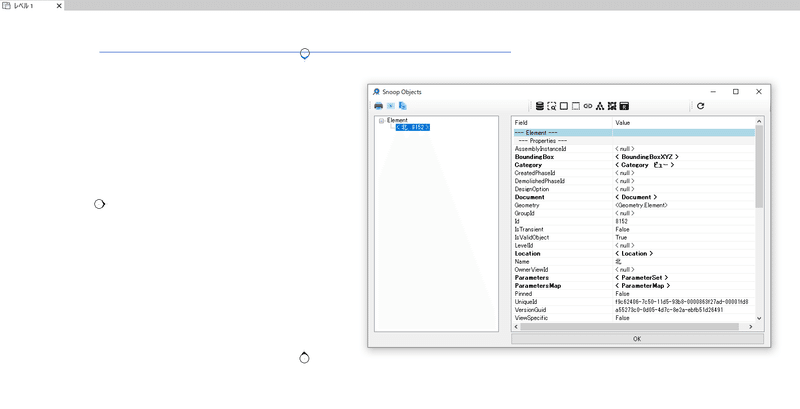
ですが、必ずしも要素を選択した状態でなくともこの機能は使えます。
何も選択せずに「Snoop Current Selectuon」を行うと、今開いているビューにある要素を表示してくれます。
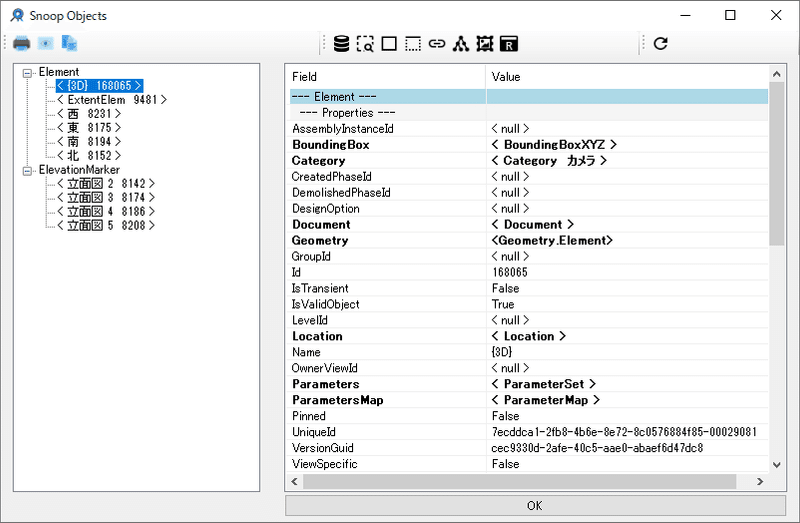
3-4.Snoop Pick Face
3-5.Snoop Pick Edge
Pick Face ・ Pick Edge コマンドでは、選択した面や境界線の参照(Reference オブジェクト)を確認することができます。
また Revit リンク内の各要素の詳細を確認できるコマンドと、床や屋根、壁などのプロファイルを保持する要素の依存要素(スケッチやモデル線分など)を確認することもできるようになりました。
Technology Perspective from Japan
これは先に「Snoop Pick Face」「Snoop Pick Edge」をクリックしてから要素を選択する機能です。
「2D(平面図)で要素を選択できるのかな…?」って試したけどFace(面)しかできませんでした。この機能は3Dで使うことなのかな?
壁を配置して実際に使ってみました。
まずは「Snoop Pick Face」。
こちらは要素の面の情報を見れる機能です。
複合構造「標準壁 外壁-メタル スタッド-レンガ」で試したところ、Snoop Objects画面の「MaterialElementID」がレンガの場合は「レンガ、一般 414」に変化しそれ以外は「既定の壁 24」と変化しました。
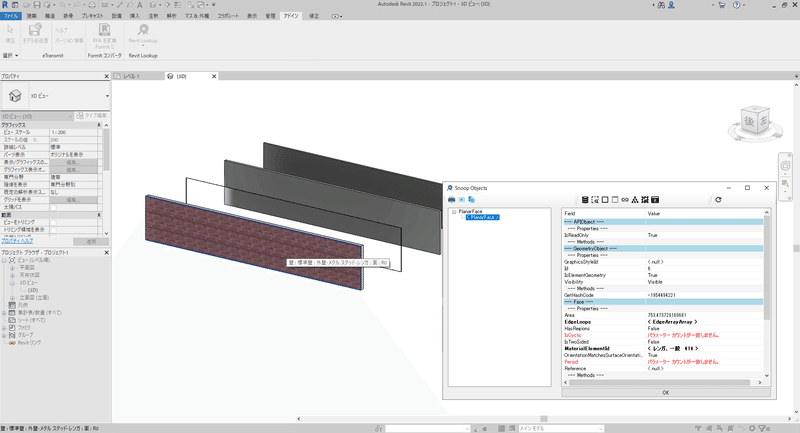
次に「Snoop Pick Edge」。
こちらは要素の辺の情報を見れる機能です。
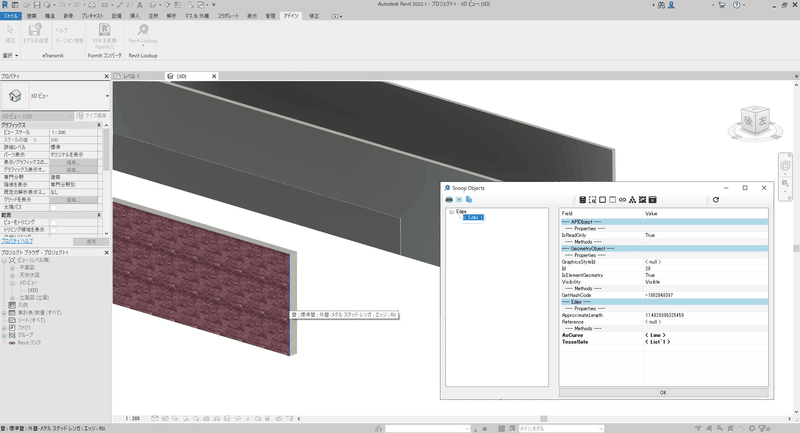
壁であれば壁全体で1つのオブジェクトなので、面や辺の情報まではなかなか見れないですよね。
既存の壁の辺に沿って何かを配置する時とかに、使えるのかな?
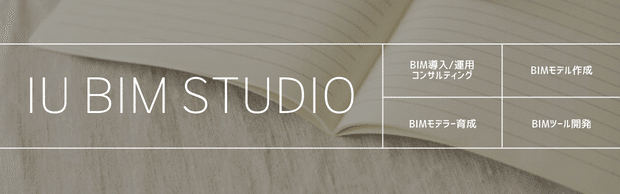
この記事が気に入ったらサポートをしてみませんか?
